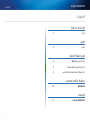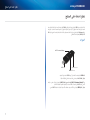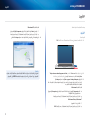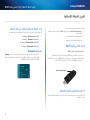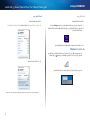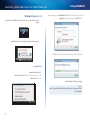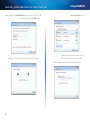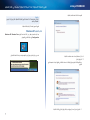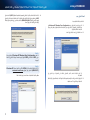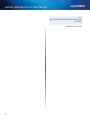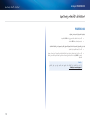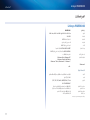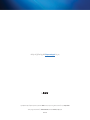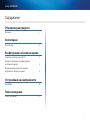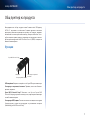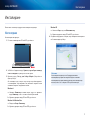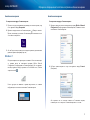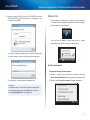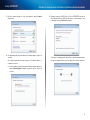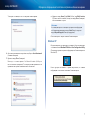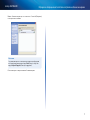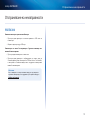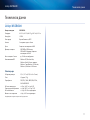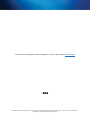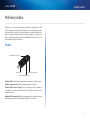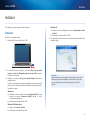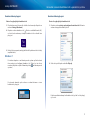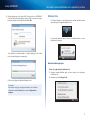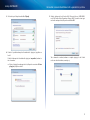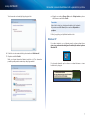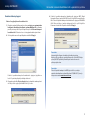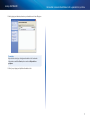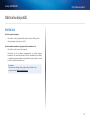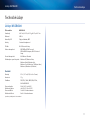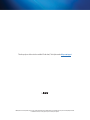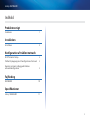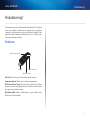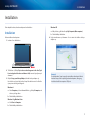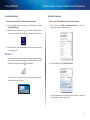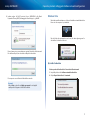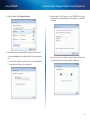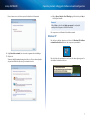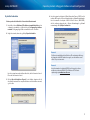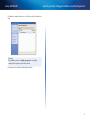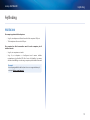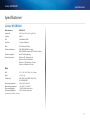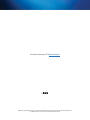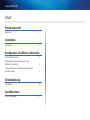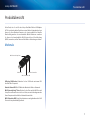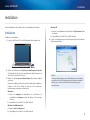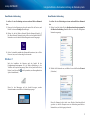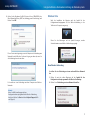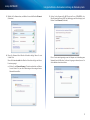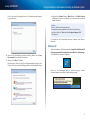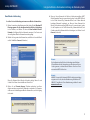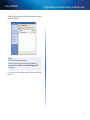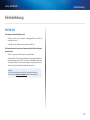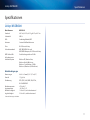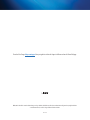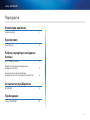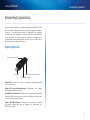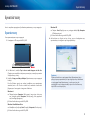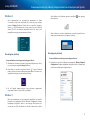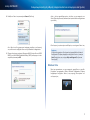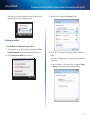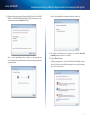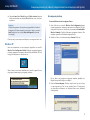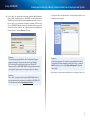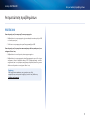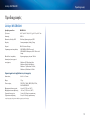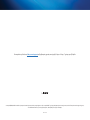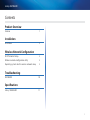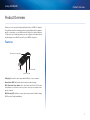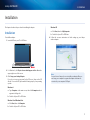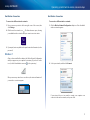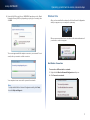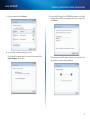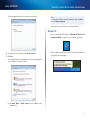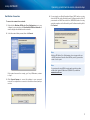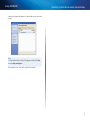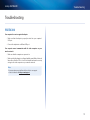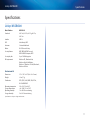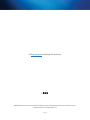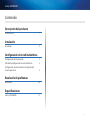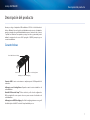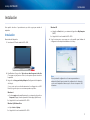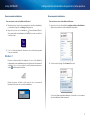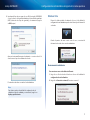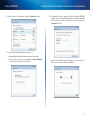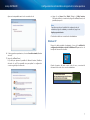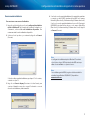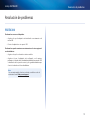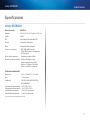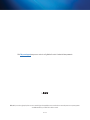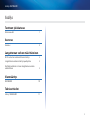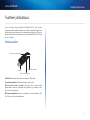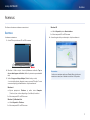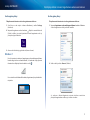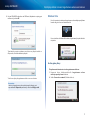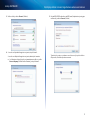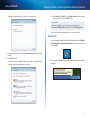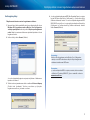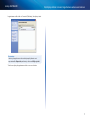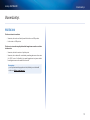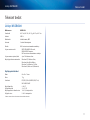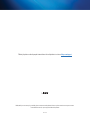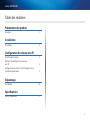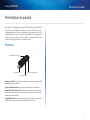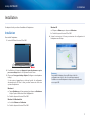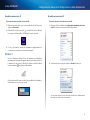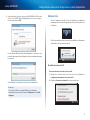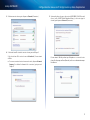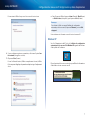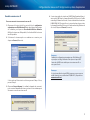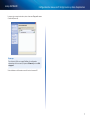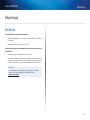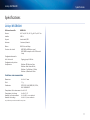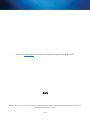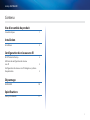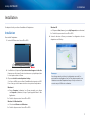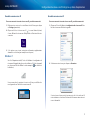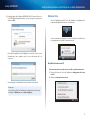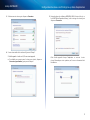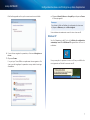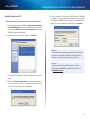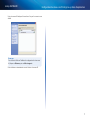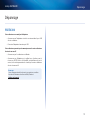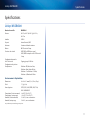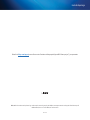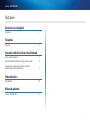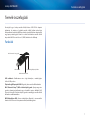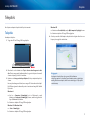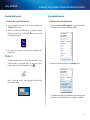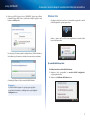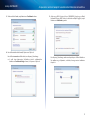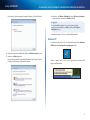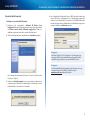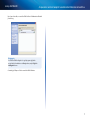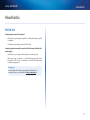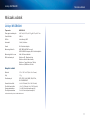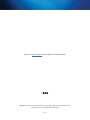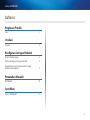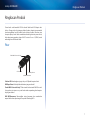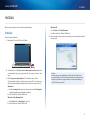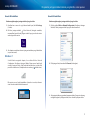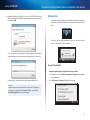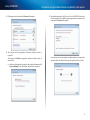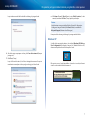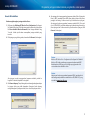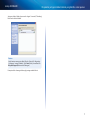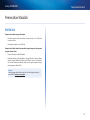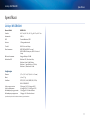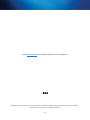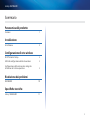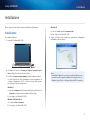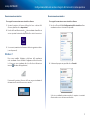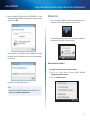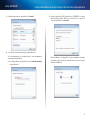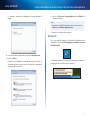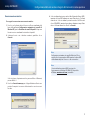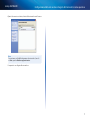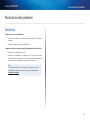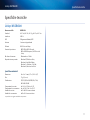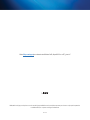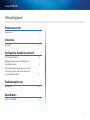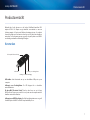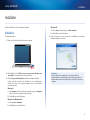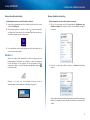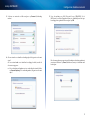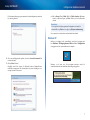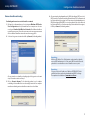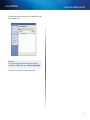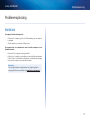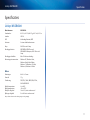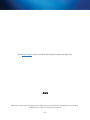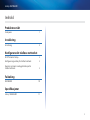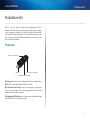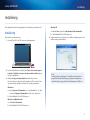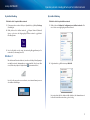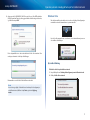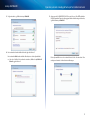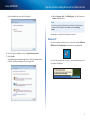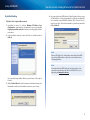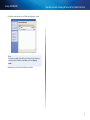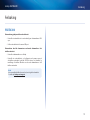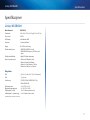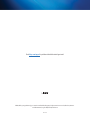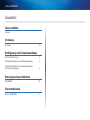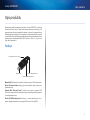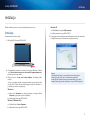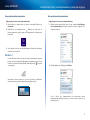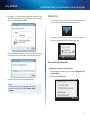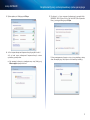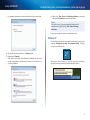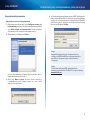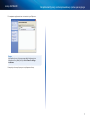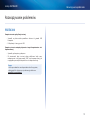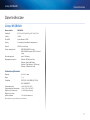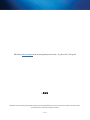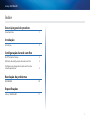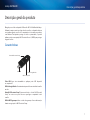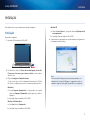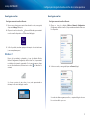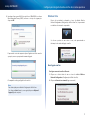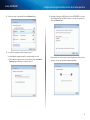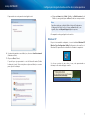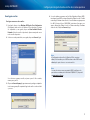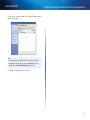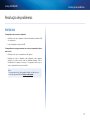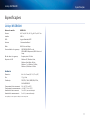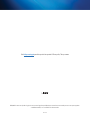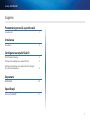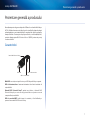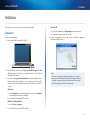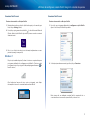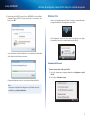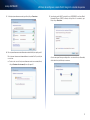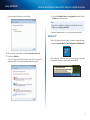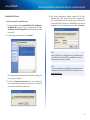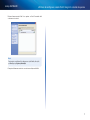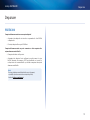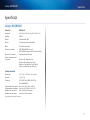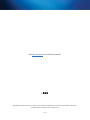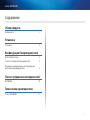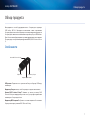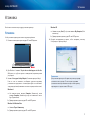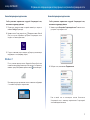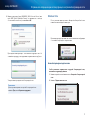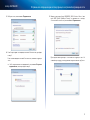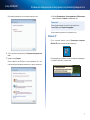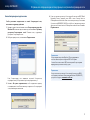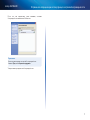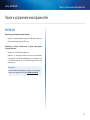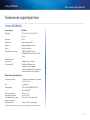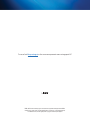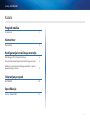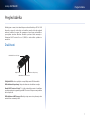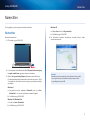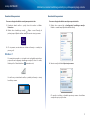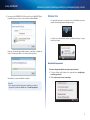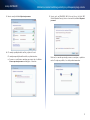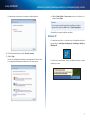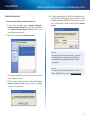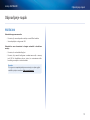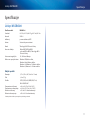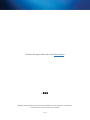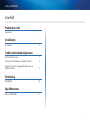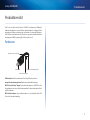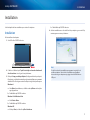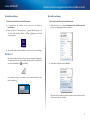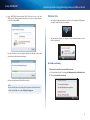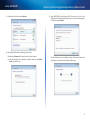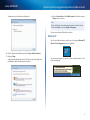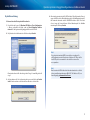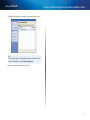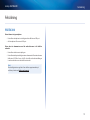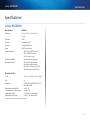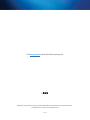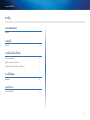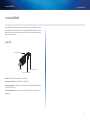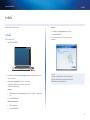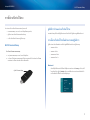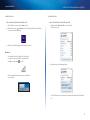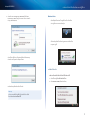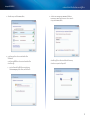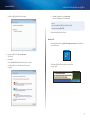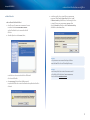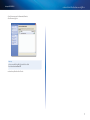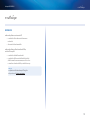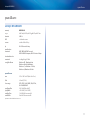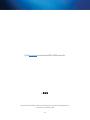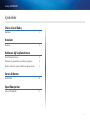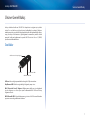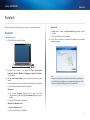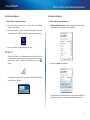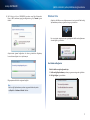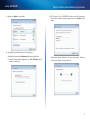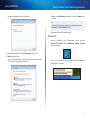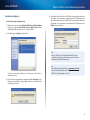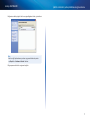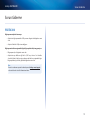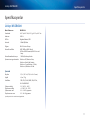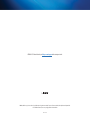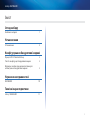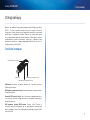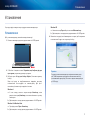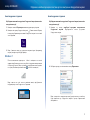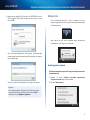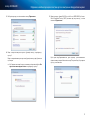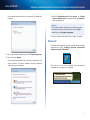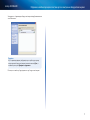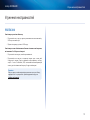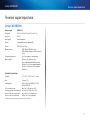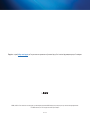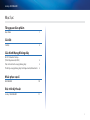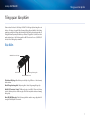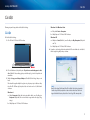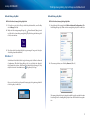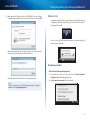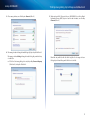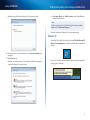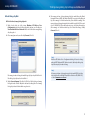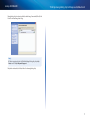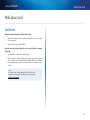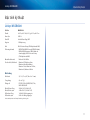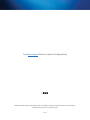Strona się ładuje...
Strona się ładuje...
Strona się ładuje...
Strona się ładuje...
Strona się ładuje...
Strona się ładuje...
Strona się ładuje...
Strona się ładuje...
Strona się ładuje...
Strona się ładuje...
Strona się ładuje...
Strona się ładuje...
Strona się ładuje...
Strona się ładuje...
Strona się ładuje...
Strona się ładuje...
Strona się ładuje...
Strona się ładuje...
Strona się ładuje...
Strona się ładuje...
Strona się ładuje...
Strona się ładuje...
Strona się ładuje...
Strona się ładuje...
Strona się ładuje...
Strona się ładuje...
Strona się ładuje...
Strona się ładuje...
Strona się ładuje...
Strona się ładuje...
Strona się ładuje...
Strona się ładuje...
Strona się ładuje...
Strona się ładuje...
Strona się ładuje...
Strona się ładuje...
Strona się ładuje...
Strona się ładuje...
Strona się ładuje...
Strona się ładuje...
Strona się ładuje...
Strona się ładuje...
Strona się ładuje...
Strona się ładuje...
Strona się ładuje...
Strona się ładuje...
Strona się ładuje...
Strona się ładuje...
Strona się ładuje...
Strona się ładuje...
Strona się ładuje...
Strona się ładuje...
Strona się ładuje...
Strona się ładuje...
Strona się ładuje...
Strona się ładuje...
Strona się ładuje...
Strona się ładuje...
Strona się ładuje...
Strona się ładuje...
Strona się ładuje...
Strona się ładuje...
Strona się ładuje...
Strona się ładuje...
Strona się ładuje...
Strona się ładuje...
Strona się ładuje...
Strona się ładuje...
Strona się ładuje...
Strona się ładuje...
Strona się ładuje...
Strona się ładuje...
Strona się ładuje...
Strona się ładuje...
Strona się ładuje...
Strona się ładuje...
Strona się ładuje...
Strona się ładuje...
Strona się ładuje...
Strona się ładuje...
Strona się ładuje...
Strona się ładuje...
Strona się ładuje...
Strona się ładuje...
Strona się ładuje...
Strona się ładuje...
Strona się ładuje...
Strona się ładuje...
Strona się ładuje...
Strona się ładuje...
Strona się ładuje...
Strona się ładuje...
Strona się ładuje...
Strona się ładuje...
Strona się ładuje...
Strona się ładuje...
Strona się ładuje...
Strona się ładuje...
Strona się ładuje...
Strona się ładuje...
Strona się ładuje...
Strona się ładuje...
Strona się ładuje...
Strona się ładuje...
Strona się ładuje...
Strona się ładuje...
Strona się ładuje...
Strona się ładuje...
Strona się ładuje...
Strona się ładuje...
Strona się ładuje...
Strona się ładuje...
Strona się ładuje...
Strona się ładuje...
Strona się ładuje...
Strona się ładuje...
Strona się ładuje...
Strona się ładuje...
Strona się ładuje...
Strona się ładuje...
Strona się ładuje...
Strona się ładuje...
Strona się ładuje...
Strona się ładuje...
Strona się ładuje...
Strona się ładuje...
Strona się ładuje...
Strona się ładuje...
Strona się ładuje...
Strona się ładuje...
Strona się ładuje...
Strona się ładuje...
Strona się ładuje...
Strona się ładuje...
Strona się ładuje...
Strona się ładuje...
Strona się ładuje...
Strona się ładuje...
Strona się ładuje...
Strona się ładuje...
Strona się ładuje...
Strona się ładuje...
Strona się ładuje...
Strona się ładuje...
Strona się ładuje...
Strona się ładuje...
Strona się ładuje...
Strona się ładuje...
Strona się ładuje...
Strona się ładuje...
Strona się ładuje...
Strona się ładuje...
Strona się ładuje...
Strona się ładuje...
Strona się ładuje...
Strona się ładuje...
Strona się ładuje...
Strona się ładuje...
Strona się ładuje...
Strona się ładuje...
Strona się ładuje...
Strona się ładuje...
Strona się ładuje...
Strona się ładuje...
Strona się ładuje...
Strona się ładuje...
Strona się ładuje...
Strona się ładuje...
Strona się ładuje...
Strona się ładuje...
Strona się ładuje...
Strona się ładuje...
Strona się ładuje...
Strona się ładuje...
Strona się ładuje...
Strona się ładuje...
Strona się ładuje...
Strona się ładuje...
Strona się ładuje...
Strona się ładuje...
Strona się ładuje...
Strona się ładuje...
Strona się ładuje...
Strona się ładuje...
Strona się ładuje...
Strona się ładuje...
Strona się ładuje...
Strona się ładuje...
Strona się ładuje...
Strona się ładuje...
Strona się ładuje...
Strona się ładuje...
Strona się ładuje...
Strona się ładuje...
Strona się ładuje...
Strona się ładuje...
Strona się ładuje...
Strona się ładuje...
Strona się ładuje...
Strona się ładuje...
Strona się ładuje...
Strona się ładuje...
Strona się ładuje...
Strona się ładuje...
Strona się ładuje...
Strona się ładuje...
Strona się ładuje...
Strona się ładuje...
Strona się ładuje...
Strona się ładuje...
Strona się ładuje...
Strona się ładuje...
Strona się ładuje...
Strona się ładuje...
Strona się ładuje...
Strona się ładuje...
Strona się ładuje...
Strona się ładuje...
Strona się ładuje...
Strona się ładuje...
Strona się ładuje...
Strona się ładuje...
Strona się ładuje...
Strona się ładuje...

a
Podręcznik
użytkownika
WUSB6300
Bezprzewodowa karta sieciowa USB AC1200 z obsługą dwóch pasm

i
Linksys WUSB6300
Opis produktu
Funkcje 1
Instalacja
Instalacja 2
Konguracja sieci bezprzewodowej
Wi-Fi Protected Setup 3
Narzędzie konguracji sieci bezprzewodowej 3
Narzędzie konguracji sieci bezprzewodowej
sytemu operacyjnego 3
Rozwiązywanie problemów
WUSB6300 10
Dane techniczne
Linksys WUSB6300 11
Zawartość

1
Opis produktu
Linksys WUSB6300
Dziękujemy za wybór bezprzewodowej karty sieciowej USB AC1200 z obsługą
dwóch pasm firmy Linksys. Dzięki zastosowaniu najnowszej technologii sieci
bezprzewodowych karta umożliwia korzystanie z łączności bezprzewodowej
(lub zwiększenie jej wydajności) na komputerze stacjonarnym lub przenośnym z
systemem Windows. Użytkownik może zabezpieczyć transmisję bezprzewodową
przemysłowym szyfrowaniem WPA2 (Wi-Fi Protected Access 2), aby chronić
swoje dane iprywatność.
Funkcje
Przycisk Wi-Fi Protected Setup
Wtyczka USB
Dioda LED WPS/zabezpieczeń
Dioda LED zasilania/stanu
Wtyczka USB: podłącz tę końcówkę do dowolnego portu USB w komputerze.
Dioda LED zasilania/stanu: Miga, gdy trwa przesyłanie danych przez sieć
bezprzewodową.
Przycisk Wi-Fi Protected Setup™: naciśnij ten przycisk i przycisk Wi-Fi
Protected Setup na routerze lub punkcie dostępowym, aby połączyć komputer
z siecią bezprzewodową.
Dioda LED WPS/zabezpieczeń: Informuje o stanie zabezpieczeń oraz o
statusie uzgadniania podczas autoryzacji Wi-Fi Protected Setup (WPS).
Opis produktu

2
Instalacja
Linksys WUSB6300
W tym rozdziale opisano procedurę instalowania karty sieciowej.
Instalacja
Aby zainstalować kartę sieciową:
1. Włóż płytę CD do napędu CD lub DVD.
2. W przypadku korzystania z systemu operacyjnego Windows 8 kliknij
opcję Naciśnij ekran i wybierz, co chcesz zrobić z tym urządzeniem w
prawym górnym rogu ekranu.
3. Kliknij polecenie Set up your Linksys Adapter (Skonfiguruj kartę
Linksys).
Jeśli go nie widzisz, przejdź do programu instalacyjnego bezpośrednio
na płycie CD. W tym celu wykonaj następujące czynności (zależnie od
posiadanego systemu operacyjnego):
Windows 8
a. Wpisz słowo Komputer na ekranie głównym, a następnie kliknij
Komputer, gdy pojawi się na liście Aplikacje.
b. Kliknij dwukrotnie napęd CD lub DVD.
Windows 7 i Windows Vista
a. Wybierz kolejno Start > Komputer.
b. Kliknij dwukrotnie napęd CD lub DVD.
Windows XP
a. Kliknij Start, a następnie Mój komputer.
b. Kliknij dwukrotnie napęd CD lub DVD.
4. Postępuj zgodnie z instrukcjami wyświetlanymi na ekranie, aby zakończyć
konfigurowanie karty sieci bezprzewodowej firmy Linksys.
Uwaga
Aby zainstalować kartę sieciową, należy uruchomić program
instalacyjny tylko jeden raz. Po uruchomieniu programu
instalacyjnego komputer będzie rozpoznawać kartę sieciową za
każdym razem, gdy zostanie podłączona do portu USB komputera.
Instalacja

3
Wi-Fi Protected Setup
Linksys WUSB6300
Do konfiguracji ustawień połączenia bezprzewodowej karty sieciowej można
wykorzystać:
• Funkcję Wi-Fi Protected Setup™ (jeśli router, bramka lub punkt dostępowy
ją obsługuje)
• Narzędzie konfiguracji sieci bezprzewodowej komputera
• Narzędzie konfiguracji sieci bezprzewodowej sytemu operacyjnego
Wi-Fi Protected Setup
Nawiązywanie połączenia przy użyciu funkcji Wi-Fi Protected Setup:
1. Naciśnij przycisk Wi-Fi Protected Setup na routerze bezprzewodowym,
bramce lub punkcie dostępowym.
2. W ciągu dwóch minut naciśnij i przytrzymaj przez co najmniej trzy
sekundy przycisk Wi-Fi Protected Setup umieszczony na karcie sieciowej.
Dioda LED miga podczas łączenia się, a następnie świeci światłem
ciągłym po zakończeniu podłączania.
Przycisk Wi-Fi Protected Setup
Narzędzie konfiguracji sieci
bezprzewodowej
Jeśli na komputerze zainstalowano narzędzie konfiguracji sieci
bezprzewodowej, zapoznaj się z dokumentacją tego narzędzia, aby uzyskać
szczegółowe informacje.
Narzędzie konfiguracji sieci
bezprzewodowej sytemu operacyjnego
Postępuj zgodnie z instrukcjami w odpowiedniej z poniższych sekcji,
aby skorzystać z narzędzia konfiguracji sieci bezprzewodowej systemu
operacyjnego:
• „Windows 8” na str. 3
• „Windows 7” na str. 4
• „Windows Vista” na str. 5
• „Windows XP” na str. 7
Windows 8
Po zainstalowaniu karty sieciowej przesuń kursor myszy w prawy
dolny róg ekranu, a następnie kliknij Ustawienia. Kliknij ikonę sieci
bezprzewodowej . Z dolnej prawej części ekranu otworzy się menu
Sieć, w którym wymienione będą dostępne sieci bezprzewodowe i
bieżący stan połączenia.
Konfiguracja sieci bezprzewodowej

4
Narzędzie konfiguracji sieci bezprzewodowej sytemu operacyjnego
Linksys WUSB6300
Nowe połączenie bezprzewodowe
Aby połączyć się z inną siecią bezprzewodową:
1. Przesuń kursor w prawy dolny róg ekranu, a następnie kliknij opcję
Ustawienia.
2. Kliknij ikonę sieci bezprzewodowej . Otworzy się menu Sieci, w
którym wymienione będą dostępne sieci bezprzewodowe i bieżący stan
połączenia.
3. Jeżeli pojawi się monit, wprowadź wymagane dodatkowe informacje
dotyczące sieci (np. hasło).
Windows 7
Po zainstalowaniu karty sieciowej na pasku systemowym komputera
pojawi się ikona narzędzia Konfiguracja sieci bezprzewodowej. (Jeśli ta
ikona nie jest widoczna, kliknij strzałkę Pokaż ukryte ikony na pasku
systemowym).
Umieszczenie kursora myszy na tej ikonie powoduje wyświetlenie
informacji dotyczących stanu połączenia bezprzewodowego.
Nowe połączenie bezprzewodowe
Aby połączyć się z inną siecią bezprzewodową:
1. Kliknij prawym przyciskiem myszy ikonę narzędzia Konfiguracja
sieci bezprzewodowej. Zostanie wyświetlona lista dostępnych sieci
bezprzewodowych.
2. Wybierz żądaną sieć i kliknij przycisk Połącz.
Jeśli w Twojej sieci bezprzewodowej nie zastosowano zasad
bezpieczeństwa, komputer połączy się z siecią i dalsze czynności nie
będą konieczne.

5
Narzędzie konfiguracji sieci bezprzewodowej sytemu operacyjnego
Linksys WUSB6300
3. W zależności od typu używanych zabezpieczeń wprowadź hasło
WPA/WPA2 (Wi-Fi Protected Access) lub klucz WEP (Wired Equivalent
Privacy), a następnie kliknij przycisk OK.
Podczas nawiązywania połączenia z siecią jest wyświetlany poniższy
ekran. Nie zamykaj tego okna, chyba że chcesz zakończyć połączenie.
Komputer jest teraz połączony z siecią bezprzewodową.
Uwaga
Aby uzyskać pomoc dotyczącą narzędzia Konguracja sieci
bezprzewodowej, kliknij kolejno Start i Pomoc i obsługa
techniczna.
Windows Vista
Po zainstalowaniu karty sieciowej na pasku systemowym komputera
pojawi się ikona narzędzia Konfiguracja sieci bezprzewodowej.
Umieszczenie kursora myszy na tej ikonie powoduje wyświetlenie
informacji dotyczących stanu połączenia bezprzewodowego.
Nowe połączenie bezprzewodowe
Aby połączyć się z inną siecią bezprzewodową:
1. Kliknij prawym przyciskiem myszy ikonę narzędzia Konfiguracja sieci
bezprzewodowej.
2. Kliknij polecenie Połącz z siecią.

6
Narzędzie konfiguracji sieci bezprzewodowej sytemu operacyjnego
Linksys WUSB6300
3. Wybierz żądaną sieć i kliknij przycisk Połącz.
4. Jeśli sieć używa zabezpieczeń bezprzewodowych, przejdź do kroku 5.
Jeśli sieć nie używa zabezpieczeń bezprzewodowych, zostanie
wyświetlony poniższy ekran.
a. Aby nawiązać połączenie z niezabezpieczoną siecią, kliknij opcję
Mimo to połącz i przejdź do kroku 6.
5. W zależności od typu używanych zabezpieczeń wprowadź hasło
WPA/WPA2 (Wi-Fi Protected Access) lub klucz WEP (Wired Equivalent
Privacy), a następnie kliknij przycisk Połącz.
Podczas nawiązywania połączenia z siecią jest wyświetlany poniższy
ekran. Nie zamykaj tego okna, chyba że chcesz zakończyć instalację.

7
Narzędzie konfiguracji sieci bezprzewodowej sytemu operacyjnego
Linksys WUSB6300
Po nawiązaniu połączenia z siecią zostanie wyświetlony poniższy ekran.
6. Aby zapisać ustawienia, wybierz opcję Zapisz tę sieć.
7. Kliknij przycisk Zamknij.
Może zostać wyświetlony ekran Określanie lokalizacji sieci. Ten ekran
ułatwia wprowadzenie prawidłowych ustawień dostosowanych do
określonej lokalizacji.
a. Kliknij opcję Dom, Praca lub Lokalizacja publiczna, a następnie
kliknij przycisk Zamknij na wyświetlonym ekranie.
Uwaga
Aby uzyskać pomoc dotyczącą narzędzia Konguracja sieci
bezprzewodowej, kliknij kolejno Start i Pomoc i obsługa
techniczna.
Komputer jest teraz połączony z siecią bezprzewodową.
Windows XP
Po zainstalowaniu karty sieciowej na pasku systemowym pojawi się ikona
narzędzia Konfiguracja zerowej sieci bezprzewodowej, będącego
częścią systemu Windows XP.
Umieszczenie kursora myszy na tej ikonie powoduje wyświetlenie
informacji dotyczących stanu połączenia bezprzewodowego.

8
Narzędzie konfiguracji sieci bezprzewodowej sytemu operacyjnego
Linksys WUSB6300
Nowe połączenie bezprzewodowe
Aby połączyć się z nową siecią bezprzewodową:
1. Kliknij prawym przyciskiem myszy ikonę Konfiguracja zerowej sieci
bezprzewodowej na pasku systemowym komputera, a następnie kliknij
opcję Pokaż dostępne sieci bezprzewodowe. Zostanie wyświetlone
okno zawierające listę dostępnych sieci bezprzewodowych.
2. Wybierz żądaną sieć i kliknij przycisk Połącz.
Jeśli sieć używa zabezpieczeń bezprzewodowych, przejdź do kroku 4.
W przeciwnym razie przejdź do kroku 3.
3. Kliknij opcję Mimo to połącz, aby karta sieciowa połączyła się
z niezabezpieczoną siecią. Komputer połączy się z siecią i dalsze
czynności nie będą konieczne.
4. Jeśli sieć używa zabezpieczeń bezprzewodowych WEP (Wired Equivalent
Privacy), wprowadź klucz WEP w polach Klucz sieciowy i Potwierdź klucz
sieciowy. Jeśli sieć używa zabezpieczeń bezprzewodowych WPA/WPA2
(Wi-Fi Protected Access), wpisz hasło w polach Klucz sieciowy i Potwierdź
klucz sieciowy. Kliknij przycisk Połącz.
Uwaga
Narzędzie Konfiguracja zerowej sieci bezprzewodowej nie
obsługuje haseł WEP. Klucz WEP musi odpowiadać temu, który
wprowadzono w bezprzewodowym routerze lub punkcie
dostępowym.
Uwaga
Jeśli sieć używa szyfrowania WPA2, należy zainstalować
aktualizację systemu Windows XP (KB893357), dostępną w witrynie
www.microsoft.com.

9
Narzędzie konfiguracji sieci bezprzewodowej sytemu operacyjnego
Linksys WUSB6300
Po nawiązaniu połączenia stan sieci zmieni się na Połączono.
Uwaga
Aby uzyskać pomoc dotyczącą narzędzia Konguracja sieci
bezprzewodowej, kliknij kolejno Start i Pomoc i obsługa
techniczna.
Komputer jest teraz połączony z siecią bezprzewodową.

10
Rozwiązywanie problemów
Linksys WUSB6300
WUSB6300
Komputer nie może wykryć karty sieciowej.
• Sprawdź, czy karta została prawidłowo włożona do gniazda USB
komputera.
• Podłącz kartę do innego portu USB.
Komputer nie może nawiązać połączenia z innymi komputerami w sieci
bezprzewodowej.
• Sprawdź, czy komputery są włączone.
• W ustawieniach karty sieciowej należy zdefiniować takie same
zabezpieczenia i taką samą nazwę (SSID) sieci bezprzewodowej, jak
w przypadku pozostałych komputerów w sieci bezprzewodowej.
Uwaga
Jeśli w tym rozdziale nie ma odpowiedzi na określone pytanie,
należy przejść do sekcji pomocy technicznej pod adresem
www.linksys.com/support.
Rozwiązywanie problemów

11
Dane techniczne
Linksys WUSB6300
Linksys WUSB6300
Numer modelu WUSB6300
Standardy 802.11a, 802.11b, 802.11g, 802.11n, 802.11ac
Interfejs USB 3.0
Diody LED Łącze/aktywność, WPS
Anteny 2 wewnętrzne (urządzenie dwupasmowe)
Przycisk Wi-Fi Protected Setup
Funkcje zabezpieczeń WEP, WPA & WPA2 Personal,
WPA & WPA2 Enterprise, Wi-Fi Protected
Setup
Klucz zabezpieczeń maks. 128-bitowy
Wymagania systemowe Windows XP, Windows Vista,
Windows Vista 64-bit Edition,
Windows 7 lub Windows 7 (64-bitowy),
Windows 8, Windows 8 64-bit
Środowisko użytkowania
Wymiary 89 x 30 x 11 mm
Waga 17 g
Certykaty FCC, CE, IC, RoHS, WEEE, IDA, C-Tick,
Wi-Fi A/B/G/N/AC
Temperatura pracy 0 do 40ºC (32 do 104ºF)
Temperatura przechowywania –20 do 70ºC (-4 do 158ºF)
Wilgotność podczas pracy 10~85% bez kondensacji
Wilgotność podczas
przechowywania 5~90% bez kondensacji
Dane techniczne mogą ulec zmianie bez powiadomienia.
Dane techniczne

BELKIN, LINKSYS oraz wiele nazw i znaków graficznych produktów jest znakami towarowymi grupy spółek Belkin. Wymienione tutaj znaki towarowe innych firm stanowią własność odpowiednich podmiotów.
© 2013 Belkin International, Inc. i spółki stowarzyszone. Wszelkie prawa zastrzeżone.
Odwiedź witrynę linksys.com/support, aby uzyskać naszą nagradzaną pomoc techniczną — 24 godziny na dobę, 7 dni w tygodniu
3425-01709A
Strona się ładuje...
Strona się ładuje...
Strona się ładuje...
Strona się ładuje...
Strona się ładuje...
Strona się ładuje...
Strona się ładuje...
Strona się ładuje...
Strona się ładuje...
Strona się ładuje...
Strona się ładuje...
Strona się ładuje...
Strona się ładuje...
Strona się ładuje...
Strona się ładuje...
Strona się ładuje...
Strona się ładuje...
Strona się ładuje...
Strona się ładuje...
Strona się ładuje...
Strona się ładuje...
Strona się ładuje...
Strona się ładuje...
Strona się ładuje...
Strona się ładuje...
Strona się ładuje...
Strona się ładuje...
Strona się ładuje...
Strona się ładuje...
Strona się ładuje...
Strona się ładuje...
Strona się ładuje...
Strona się ładuje...
Strona się ładuje...
Strona się ładuje...
Strona się ładuje...
Strona się ładuje...
Strona się ładuje...
Strona się ładuje...
Strona się ładuje...
Strona się ładuje...
Strona się ładuje...
Strona się ładuje...
Strona się ładuje...
Strona się ładuje...
Strona się ładuje...
Strona się ładuje...
Strona się ładuje...
Strona się ładuje...
Strona się ładuje...
Strona się ładuje...
Strona się ładuje...
Strona się ładuje...
Strona się ładuje...
Strona się ładuje...
Strona się ładuje...
Strona się ładuje...
Strona się ładuje...
Strona się ładuje...
Strona się ładuje...
Strona się ładuje...
Strona się ładuje...
Strona się ładuje...
Strona się ładuje...
Strona się ładuje...
Strona się ładuje...
Strona się ładuje...
Strona się ładuje...
Strona się ładuje...
Strona się ładuje...
Strona się ładuje...
Strona się ładuje...
Strona się ładuje...
Strona się ładuje...
Strona się ładuje...
Strona się ładuje...
Strona się ładuje...
Strona się ładuje...
Strona się ładuje...
Strona się ładuje...
Strona się ładuje...
Strona się ładuje...
Strona się ładuje...
Strona się ładuje...
Strona się ładuje...
Strona się ładuje...
Strona się ładuje...
Strona się ładuje...
Strona się ładuje...
Strona się ładuje...
Strona się ładuje...
Strona się ładuje...
Strona się ładuje...
Strona się ładuje...
Strona się ładuje...
Strona się ładuje...
Strona się ładuje...
Strona się ładuje...
Strona się ładuje...
Strona się ładuje...
Strona się ładuje...
Strona się ładuje...
Strona się ładuje...
Strona się ładuje...
Strona się ładuje...
Strona się ładuje...
Strona się ładuje...
Strona się ładuje...
Strona się ładuje...
Strona się ładuje...
Strona się ładuje...
Strona się ładuje...
Strona się ładuje...
Strona się ładuje...
Strona się ładuje...
Strona się ładuje...
Strona się ładuje...
Strona się ładuje...
Strona się ładuje...
Strona się ładuje...
Strona się ładuje...
Strona się ładuje...
Strona się ładuje...
Strona się ładuje...
Strona się ładuje...
Strona się ładuje...
-
 1
1
-
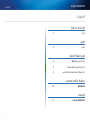 2
2
-
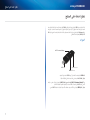 3
3
-
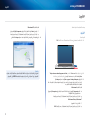 4
4
-
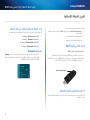 5
5
-
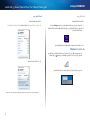 6
6
-
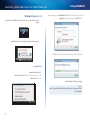 7
7
-
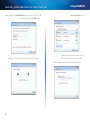 8
8
-
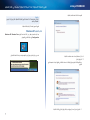 9
9
-
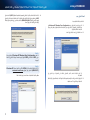 10
10
-
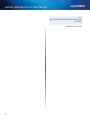 11
11
-
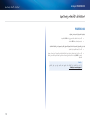 12
12
-
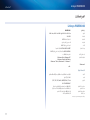 13
13
-
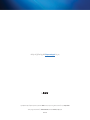 14
14
-
 15
15
-
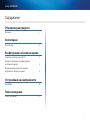 16
16
-
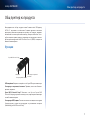 17
17
-
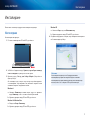 18
18
-
 19
19
-
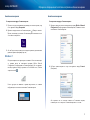 20
20
-
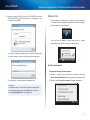 21
21
-
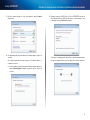 22
22
-
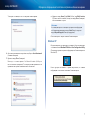 23
23
-
 24
24
-
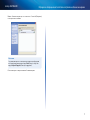 25
25
-
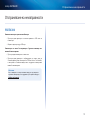 26
26
-
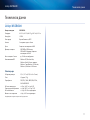 27
27
-
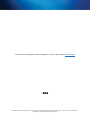 28
28
-
 29
29
-
 30
30
-
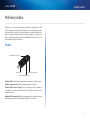 31
31
-
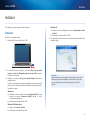 32
32
-
 33
33
-
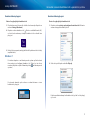 34
34
-
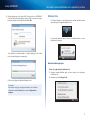 35
35
-
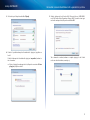 36
36
-
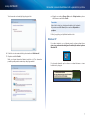 37
37
-
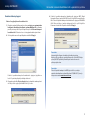 38
38
-
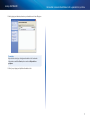 39
39
-
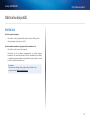 40
40
-
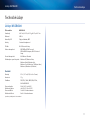 41
41
-
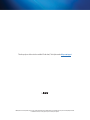 42
42
-
 43
43
-
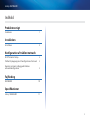 44
44
-
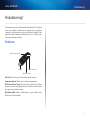 45
45
-
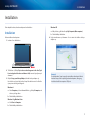 46
46
-
 47
47
-
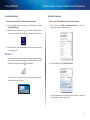 48
48
-
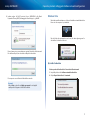 49
49
-
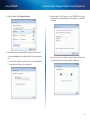 50
50
-
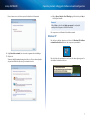 51
51
-
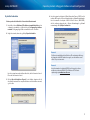 52
52
-
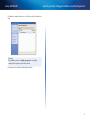 53
53
-
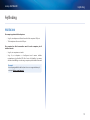 54
54
-
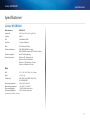 55
55
-
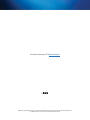 56
56
-
 57
57
-
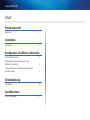 58
58
-
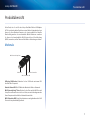 59
59
-
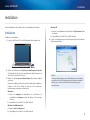 60
60
-
 61
61
-
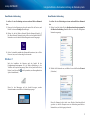 62
62
-
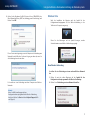 63
63
-
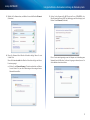 64
64
-
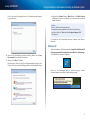 65
65
-
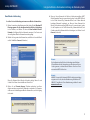 66
66
-
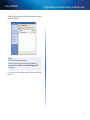 67
67
-
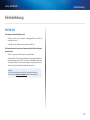 68
68
-
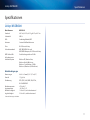 69
69
-
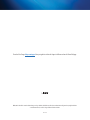 70
70
-
 71
71
-
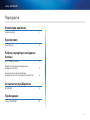 72
72
-
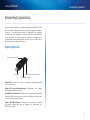 73
73
-
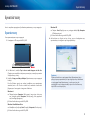 74
74
-
 75
75
-
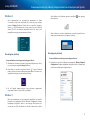 76
76
-
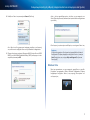 77
77
-
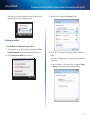 78
78
-
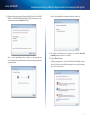 79
79
-
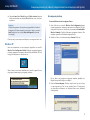 80
80
-
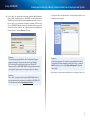 81
81
-
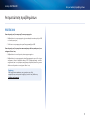 82
82
-
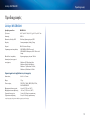 83
83
-
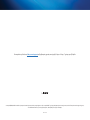 84
84
-
 85
85
-
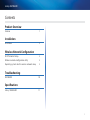 86
86
-
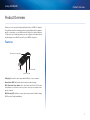 87
87
-
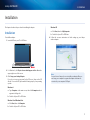 88
88
-
 89
89
-
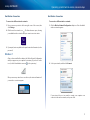 90
90
-
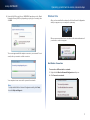 91
91
-
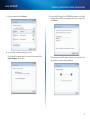 92
92
-
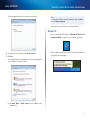 93
93
-
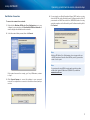 94
94
-
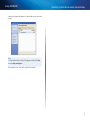 95
95
-
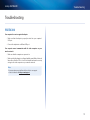 96
96
-
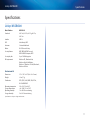 97
97
-
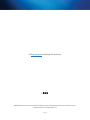 98
98
-
 99
99
-
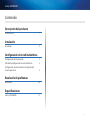 100
100
-
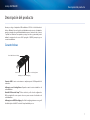 101
101
-
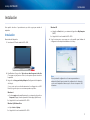 102
102
-
 103
103
-
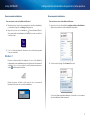 104
104
-
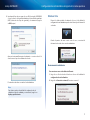 105
105
-
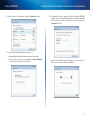 106
106
-
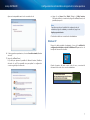 107
107
-
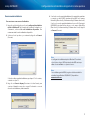 108
108
-
 109
109
-
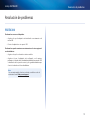 110
110
-
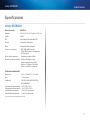 111
111
-
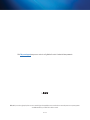 112
112
-
 113
113
-
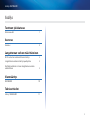 114
114
-
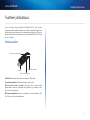 115
115
-
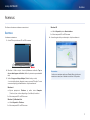 116
116
-
 117
117
-
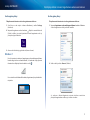 118
118
-
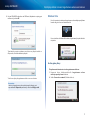 119
119
-
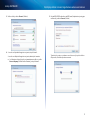 120
120
-
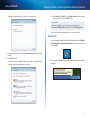 121
121
-
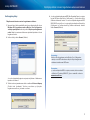 122
122
-
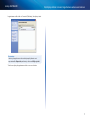 123
123
-
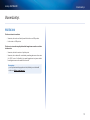 124
124
-
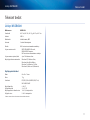 125
125
-
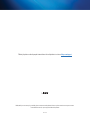 126
126
-
 127
127
-
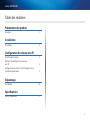 128
128
-
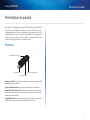 129
129
-
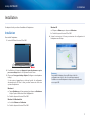 130
130
-
 131
131
-
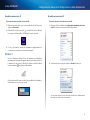 132
132
-
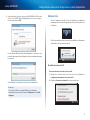 133
133
-
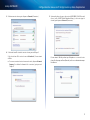 134
134
-
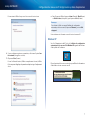 135
135
-
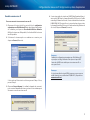 136
136
-
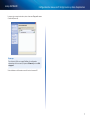 137
137
-
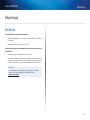 138
138
-
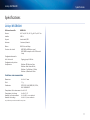 139
139
-
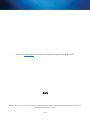 140
140
-
 141
141
-
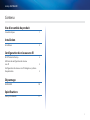 142
142
-
 143
143
-
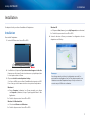 144
144
-
 145
145
-
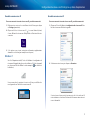 146
146
-
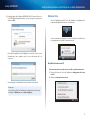 147
147
-
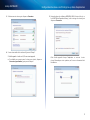 148
148
-
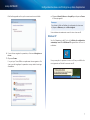 149
149
-
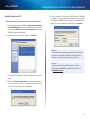 150
150
-
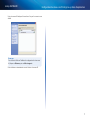 151
151
-
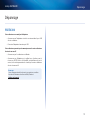 152
152
-
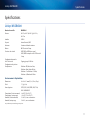 153
153
-
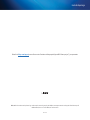 154
154
-
 155
155
-
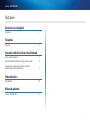 156
156
-
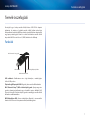 157
157
-
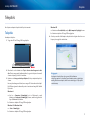 158
158
-
 159
159
-
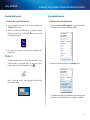 160
160
-
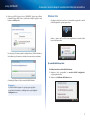 161
161
-
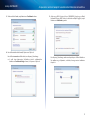 162
162
-
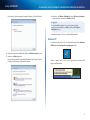 163
163
-
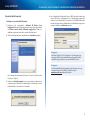 164
164
-
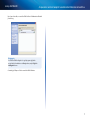 165
165
-
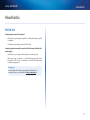 166
166
-
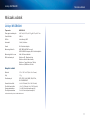 167
167
-
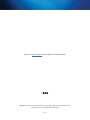 168
168
-
 169
169
-
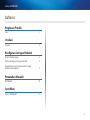 170
170
-
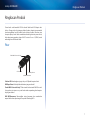 171
171
-
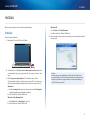 172
172
-
 173
173
-
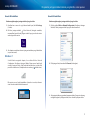 174
174
-
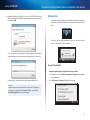 175
175
-
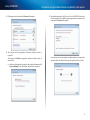 176
176
-
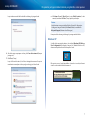 177
177
-
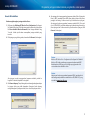 178
178
-
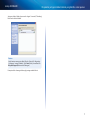 179
179
-
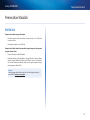 180
180
-
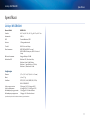 181
181
-
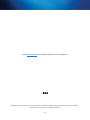 182
182
-
 183
183
-
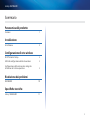 184
184
-
 185
185
-
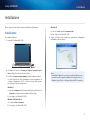 186
186
-
 187
187
-
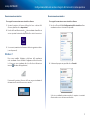 188
188
-
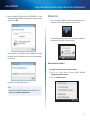 189
189
-
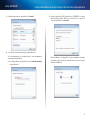 190
190
-
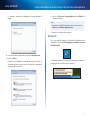 191
191
-
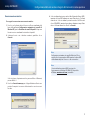 192
192
-
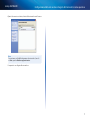 193
193
-
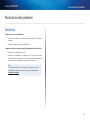 194
194
-
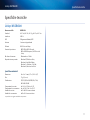 195
195
-
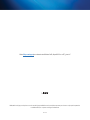 196
196
-
 197
197
-
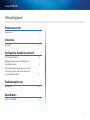 198
198
-
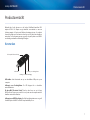 199
199
-
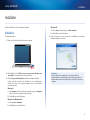 200
200
-
 201
201
-
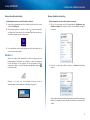 202
202
-
 203
203
-
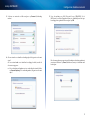 204
204
-
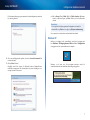 205
205
-
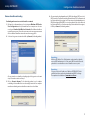 206
206
-
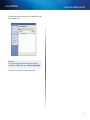 207
207
-
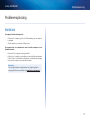 208
208
-
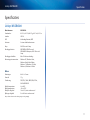 209
209
-
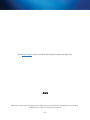 210
210
-
 211
211
-
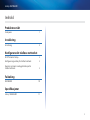 212
212
-
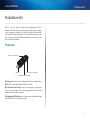 213
213
-
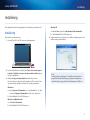 214
214
-
 215
215
-
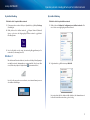 216
216
-
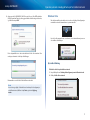 217
217
-
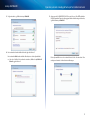 218
218
-
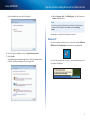 219
219
-
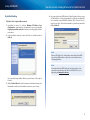 220
220
-
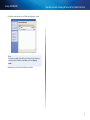 221
221
-
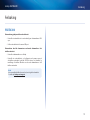 222
222
-
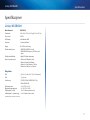 223
223
-
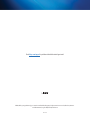 224
224
-
 225
225
-
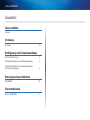 226
226
-
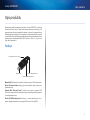 227
227
-
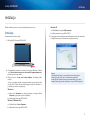 228
228
-
 229
229
-
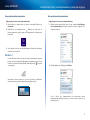 230
230
-
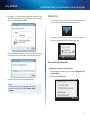 231
231
-
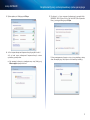 232
232
-
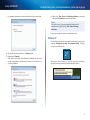 233
233
-
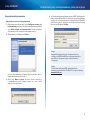 234
234
-
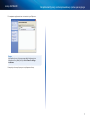 235
235
-
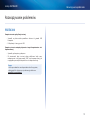 236
236
-
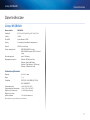 237
237
-
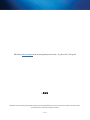 238
238
-
 239
239
-
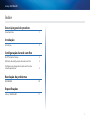 240
240
-
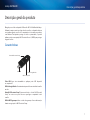 241
241
-
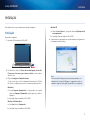 242
242
-
 243
243
-
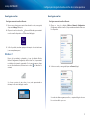 244
244
-
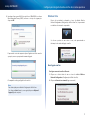 245
245
-
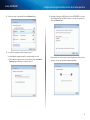 246
246
-
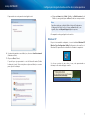 247
247
-
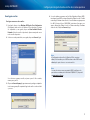 248
248
-
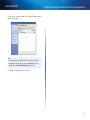 249
249
-
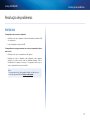 250
250
-
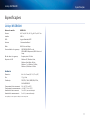 251
251
-
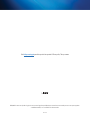 252
252
-
 253
253
-
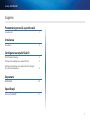 254
254
-
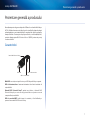 255
255
-
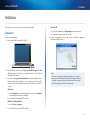 256
256
-
 257
257
-
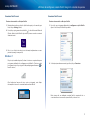 258
258
-
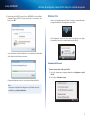 259
259
-
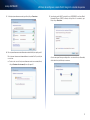 260
260
-
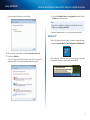 261
261
-
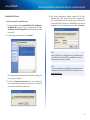 262
262
-
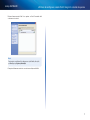 263
263
-
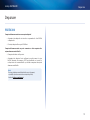 264
264
-
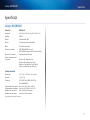 265
265
-
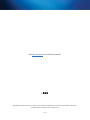 266
266
-
 267
267
-
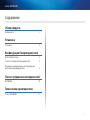 268
268
-
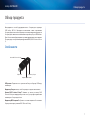 269
269
-
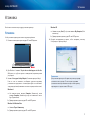 270
270
-
 271
271
-
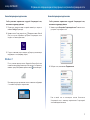 272
272
-
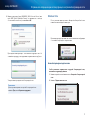 273
273
-
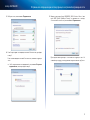 274
274
-
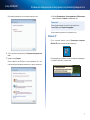 275
275
-
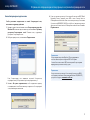 276
276
-
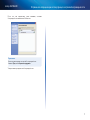 277
277
-
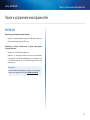 278
278
-
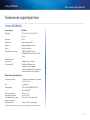 279
279
-
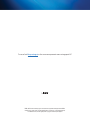 280
280
-
 281
281
-
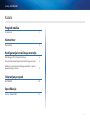 282
282
-
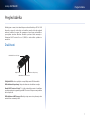 283
283
-
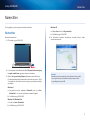 284
284
-
 285
285
-
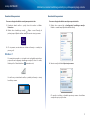 286
286
-
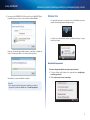 287
287
-
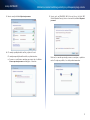 288
288
-
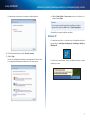 289
289
-
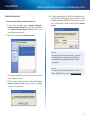 290
290
-
 291
291
-
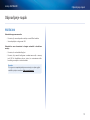 292
292
-
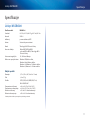 293
293
-
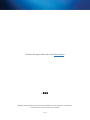 294
294
-
 295
295
-
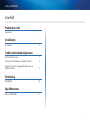 296
296
-
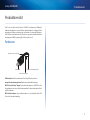 297
297
-
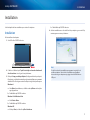 298
298
-
 299
299
-
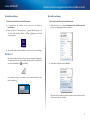 300
300
-
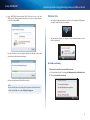 301
301
-
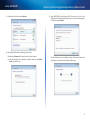 302
302
-
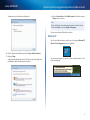 303
303
-
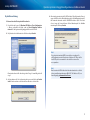 304
304
-
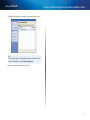 305
305
-
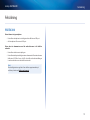 306
306
-
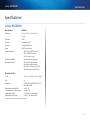 307
307
-
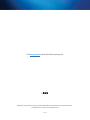 308
308
-
 309
309
-
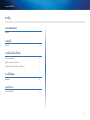 310
310
-
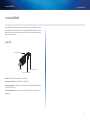 311
311
-
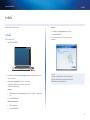 312
312
-
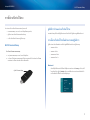 313
313
-
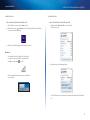 314
314
-
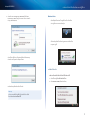 315
315
-
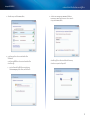 316
316
-
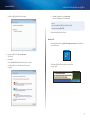 317
317
-
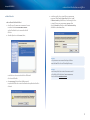 318
318
-
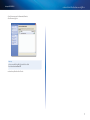 319
319
-
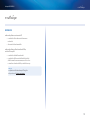 320
320
-
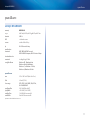 321
321
-
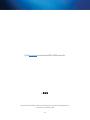 322
322
-
 323
323
-
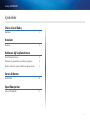 324
324
-
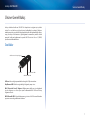 325
325
-
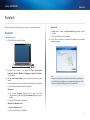 326
326
-
 327
327
-
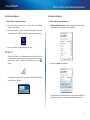 328
328
-
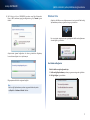 329
329
-
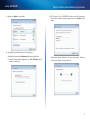 330
330
-
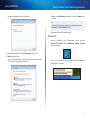 331
331
-
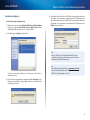 332
332
-
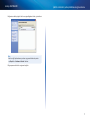 333
333
-
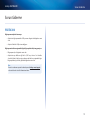 334
334
-
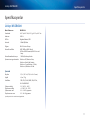 335
335
-
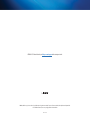 336
336
-
 337
337
-
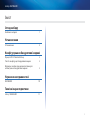 338
338
-
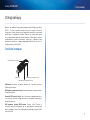 339
339
-
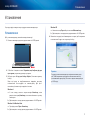 340
340
-
 341
341
-
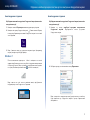 342
342
-
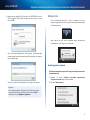 343
343
-
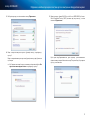 344
344
-
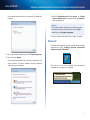 345
345
-
 346
346
-
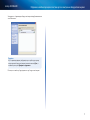 347
347
-
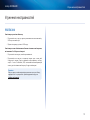 348
348
-
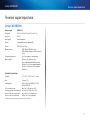 349
349
-
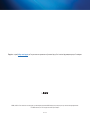 350
350
-
 351
351
-
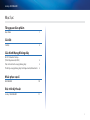 352
352
-
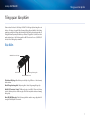 353
353
-
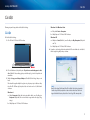 354
354
-
 355
355
-
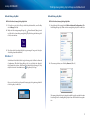 356
356
-
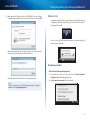 357
357
-
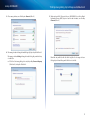 358
358
-
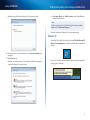 359
359
-
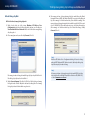 360
360
-
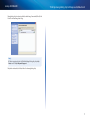 361
361
-
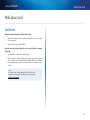 362
362
-
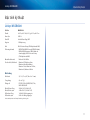 363
363
-
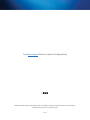 364
364
w innych językach
- čeština: Linksys WUSB6300 Uživatelská příručka
- español: Linksys WUSB6300 Guía del usuario
- italiano: Linksys WUSB6300 Guida utente
- Deutsch: Linksys WUSB6300 Benutzerhandbuch
- svenska: Linksys WUSB6300 Användarguide
- português: Linksys WUSB6300 Guia de usuario
- français: Linksys WUSB6300 Mode d'emploi
- Türkçe: Linksys WUSB6300 Kullanici rehberi
- English: Linksys WUSB6300 User guide
- dansk: Linksys WUSB6300 Brugervejledning
- русский: Linksys WUSB6300 Руководство пользователя
- suomi: Linksys WUSB6300 Käyttöohjeet
- Nederlands: Linksys WUSB6300 Gebruikershandleiding
- română: Linksys WUSB6300 Manualul utilizatorului
Powiązane artykuły
Inne dokumenty
-
Belkin F8T012-F8T013 Instrukcja obsługi
-
D-Link DWA-172 Quick Installation Manual
-
Hahnel 1000 647.0 Universal Travel Adaptor Instrukcja obsługi
-
Canon PIXMA MX475 Instrukcja obsługi
-
Belkin F5L001 Instrukcja instalacji
-
Tenda E30 Instrukcja instalacji
-
Hama 00053302 Instrukcja obsługi
-
media-tech MT4208 Instrukcja obsługi
-
Cisco X3000 Instrukcja obsługi
-
HP Color LaserJet Pro MFP M277 series Instrukcja obsługi